İçinde çok zaman harcayan Linux kullanıcılarıTerminal Bash Kabuğuna çok aşina oldu. Çok yönlü ve güvenilir, ancak modern hissettiren özelliklere sahip değil. Bash Kabuğundan daha fazla özelliğe sahip bir şey arıyorsanız, Z Kabuğuna (aka Zsh) göz atmak için iyi bir alternatif. Bash'e dayanıyor ancak onu daha kullanışlı kılan önemli iyileştirmeler var. Bu kılavuzda, Bash'den ZSH'ye nasıl geçebileceğinizi ve birincil Shell'iniz ve Oh My Zsh çerçevesini nasıl daha da iyileştirmek için etkinleştireceğinizi inceleyeceğiz.
Zsh yükleyin
Bash yerine Zsh kabuğunu kullanmadan önce,Linux PC'nize yüklemeniz gerekir. Neyse ki, Zsh en bilinen Bash alternatiflerinden biri olduğundan, onu elde etmek sorun değil. Bir terminal penceresi açın ve dağıtımınız üzerinde çalışmasını sağlamak için komutu girin.
Ubuntu
sudo apt install zsh
Debian
sudo apt-get install zsh
Arch Linux
Arch Linux aslında Z Kabuğunu varsayılan olarak kullanır,canlı diskte. Yine de, canlı disk Zsh kullanıyor olsa da, kurulumunuzun varsayılan olarak etkinleştireceği anlamına gelmez. Geleneksel Bash ile gitmeye karar verdiyseniz, kabuğu hala Pacman ile kurmanız gerekebilir.
sudo pacman -S zsh
fötr şapka
sudo dnf install zsh
OpenSUSE
sudo zypper install zsh
Diğer Linux
Daha önce belirtildiği gibi, Zsh çok popülerLinux topluluğu. Sonuç olarak, en belirsiz Linux dağıtımlarının bile kullanıcıları onu paket yöneticisinde bulamazlar. Zsh'yi kurmak için, bir terminal açın, “zsh” i arayın ve normalde yazılımı yüklediğiniz gibi kurun.
Alternatif olarak, Zsh web sitesine gidin ve Linux işletim sisteminizde nasıl alacağınızı öğrenin.
Zsh'yi Yapılandırma
Zsh'yi yapılandırmak için terminali açın ve çalıştırın. Z Kabuğunu ilk kez çalıştırmak, yapılandırma sihirbazını otomatik olarak açacaktır. Sihirbazda tuşuna basın. 1 kurulum işlemini başlatmak için klavyede.
Bir sonraki sayfada, Zsh'den seçebileceğiniz çok sayıda seçenek var. Bu seçenekler kabuğun kurulmasını kolaylaştırmak içindir. Bir kez daha basın 1. Bu seçeneği seçmek, Kabuk geçmişi ayarlarını vb. Yapılandırmada size yol gösterecektir.

İlk önce 1 tarihçenin satır boyutunu ayarlamak için Sonra basın 2 Yeni geçmiş dosyasını oluşturmak için 3 Kaydedilecek satır sayısını özelleştirmek için 3 ayar da yapılandırıldığında, S Ana menüye dönmek için
Zsh yapılandırma menüsünde, tuşuna basın. 2 otomatik tamamlama sistemini ayarlamak için. Bu sistem geçmiş dosyasında algıladığı komutları otomatik olarak doldurur.
Otomatik tamamlama etkin durumdayken, tuşuna basın. S Menüye dönmek için
Seçenekleri ayarlama 1 ve 2 sadece kritik adımlar. İsterseniz, Z Shell deneyiminizi tamamen kişiselleştirmek için ayarların geri kalanını gözden geçirin. Aksi takdirde, tuşuna basın. 0 Değişiklikleri kaydetmek ve çıkmak için
Chang Varsayılan Kabuğu
Zsh doğru yapılandırılmış, ancak varsayılan Masaüstü Kabuğu değil. Bir terminal açıldığında Bash hala varsayılan olarak açılır. Bu sorunu çözmek için terminale gidin ve chsh Komut.
İlk önce, Root'un kabuğunu değiştirin:
sudo -s chsh -s /bin/zsh root
Kök kullanıcısı varsayılan olarak Zsh kullandığından, kullanıcınızı geçmenin zamanı gelmiştir. Zsh Kabuğunu kullanmak isteyen her kullanıcı için bu komutu tekrar çalıştırmanız gerekeceğini unutmayın. değiştirmek kullanıcı Kullanıcı adınızla aşağıdaki komutta.
chsh -s /bin/zsh username
Değişikliği onaylamak için kullanıcının şifresini girin. Terminali kapatın ve Zsh'ye erişmek için tekrar açın.
Oh My Zsh'i yükleyin
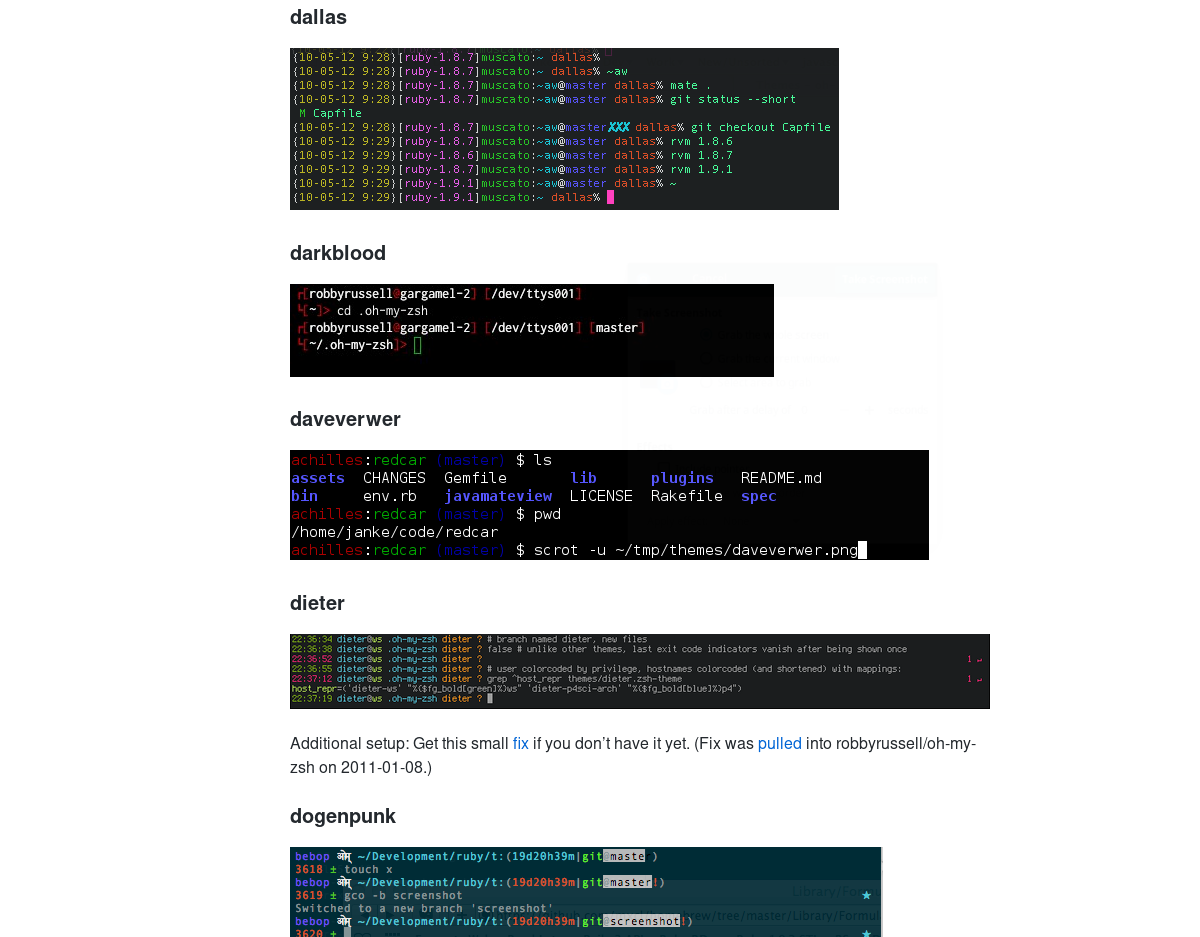
Yalnızca Zsh'ı kullanmak çoğu kullanıcı için yeterlidir, ancak bu kabuğundan daha fazla faydalanmak istiyorsanız, Oh My Zsh'ı yüklemek artık yolunda. Zsh'yi almak için, wget son sürümünü kapmak için indirme aracıkurulum betiği. Linux PC'nizde Git paketinin kurulu olması gerektiğini unutmayın. Paket yöneticisinde “git” i arayın ve Wget'ı kullanmadan önce kurun.
wget https://github.com/robbyrussell/oh-my-zsh/raw/master/tools/install.sh -O - | zsh
Oh My Zsh, bir kez Linux PCnizde çok hoşZsh yapılandırma dosyası, aralarından seçim yapabileceğiniz düzinelerce farklı eklenti ile tamamlandı. Bu eklentilerden herhangi birini etkinleştirmek için Zsh config dosyasını düzenlemeniz gerekecektir. Terminalde, ~ / açmak için Nano metin editörünü kullanın.zshrc.
nano ~/.zshrc
İlk olarak Oh'da seçilecek eklentiler listesindeBenim Zsh'm tema. Varsayılan olarak “Robby Russel” teması etkindir. Başka bir şey ister misin? Burada bu sayfaya gidin, bir tema bulun ve tırnak içinde yer alan adı favori temanızla değiştirin.
Temanın ardından, birçok başka Zsh var.Eklentileri etkinleştirmek için. Listeyi ok tuşuyla aşağı kaydırın ve eklentilerin açıklamasını okuyun. Beğendiğin birini görüyor musun? Eklentiyi etkinleştirmek için # işaretini kodun önünden kaldırın.
Nano'yu kaydederek eklentileri etkinleştir (Ctrl + O sonra Ctrl + X) ve terminalin yeniden başlatılması.












Yorumlar